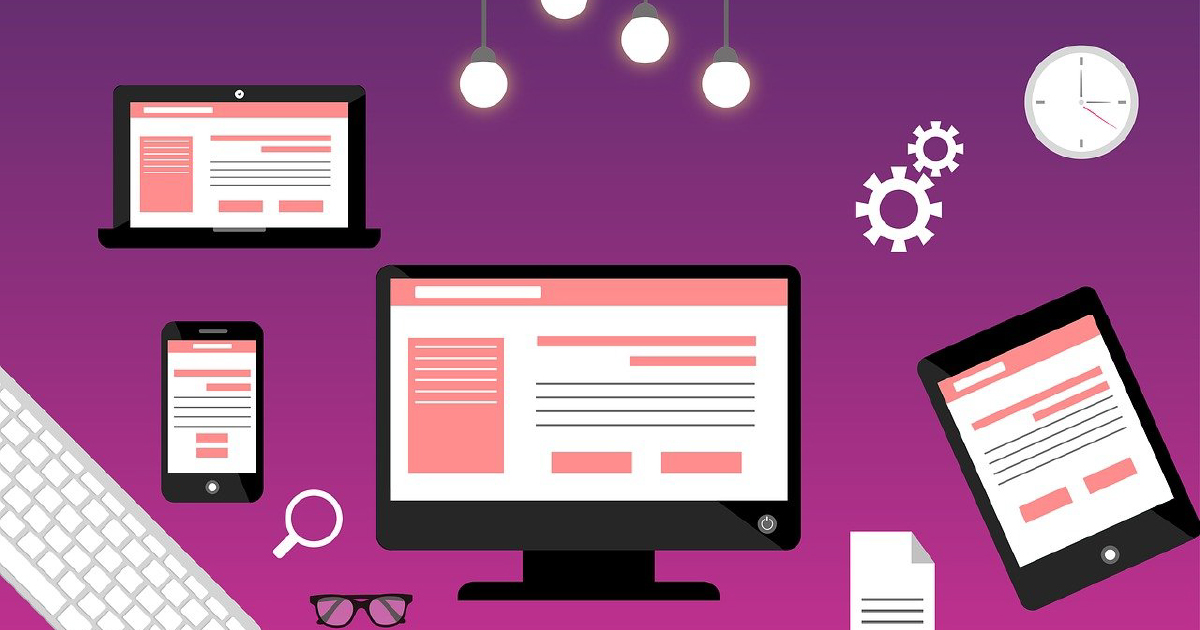
- NT:Webクリエイター
-

【WordPress】カミングスーンプラグインを使用してかっこよく仕上げよう!
こんにちは、イデアックスの「N」です。
webサイトを作成する際、一部のページを非公開のままサイトを公開することがあります。商業施設サイトはテナントが埋まっていないため一部ページを非公開のままサイトを公開することがしばしばあります。
非公開ページはページ作成中の旨を伝えるデザインを作成したりします。このページのことをカミングスーンページと言ったりします。
カミングスーンページをかっこよく作成することでユーザーにワクワク感を与え、サイトのイメージアップにつながります。
実はWordPressでは簡単にカミングスーンページを作成することができます。WordPressにはプラグインという拡張機能が備わっており、それを使用することでコーディングの知識がなくても簡単にサイトに色々な機能を追加することができるのです。
今回はWordPressでカミングスーンページを簡単に作成する方法を紹介したいと思います。
プラグインのインストール
始めにカミングスーンページの作成を行うプラグインをインストールします。カミングスーンページ作成のプラグインはいくつかありますが、今回は「CMP – Coming Soon & Maintenance Plugin」を使用する方法を紹介したいと思います。
他のプラグインでもカミングスーンページを作成することができるのですが、指定したメニューのみカミングスーンページを表示する設定ができないため、サイトのトップページにカミングスーンが表示されてしまいます。
サイトの一部ページのみにカミングスーンページを表示するには、上記のプラグインがおすすめです。WordPressの「プラグイン」→「新規追加」から「CMP – Coming Soon & Maintenance Plugin」をコピペしてください。
プラグインをインストールしたら有効化してください。
プラグインの設定
インストールしたプラグインを使ってカミングスーンページの作成を行なっていきます。
まず、「settings」から基本設定を行います。「CMP Status」をenabled、Whitelist and Blacklistと設定してください。
「CMP Page Whitelist and Blacklist Settings」ではPage Whitelistにして、「You can also add the page URLs manually」の部分にカミングスーンページを表示させたいURLを入力してください。
ここまで設定が終わったら保存してください。
カミングスーンページのデザインは、無料だと3種類の中から使用することができます。
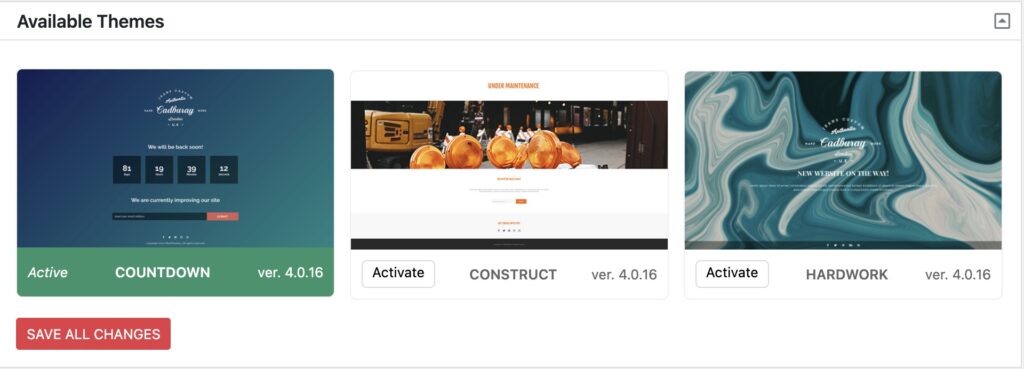
色や文字は変更することができます。大まかなレイアウトは上記のそれぞれのデザインとなります。一番左のものはカウンドダウンのカミングスーンページになります。公開予定日を入力するだけで残りの日にち、時間を表示することができます。
今回は左のカウントダウンのページ設定を行います。
Contentから「Logo Setup」でカミングスーンに表示するタイトルを入力することができます。
Main Contentからはタイトル下のメッセージを入力することができます。
Graphic Backgroundでは背景色や画像を設定することができます。
Countdown Timer Setupでは、カウントダウンの締め切り日時を設定することができます。
その他設定することができるので、色々といじってみてください。
管理画面にログインした状態のままではカミングスーンページを見ることができませんので、シークレットブラウザを使用して確認してください。
指定したページのみカミングスーンページが表示されていたら完成です!
最後に
以上がWordPressでカミングスーンページを作成する方法の紹介でした。
CMP – Coming Soon & Maintenance Pluginはカミングスーンページを購入することもできます。無料だと3種類しかありませんが、有料ではいろんな種類があるので、是非試してみてください。
また、ページを修正する場合はメンテナンスモードというのもあるので、一度公開したページを修正する場合はメンテナンスモードも使用してください!







